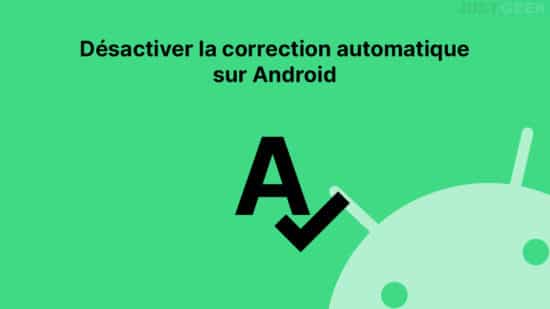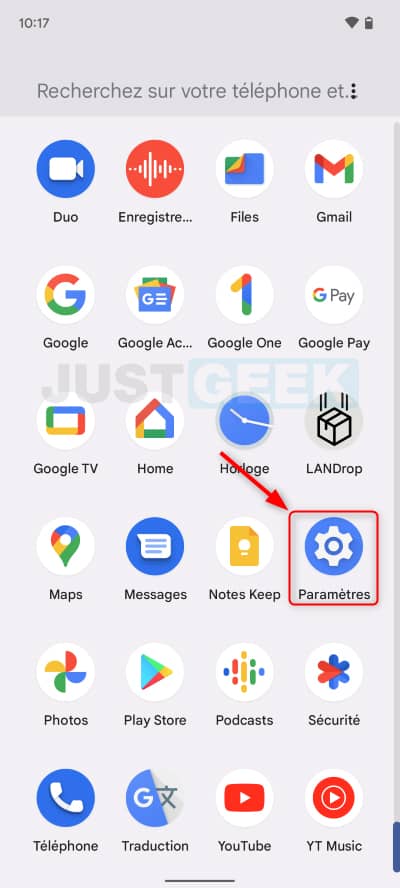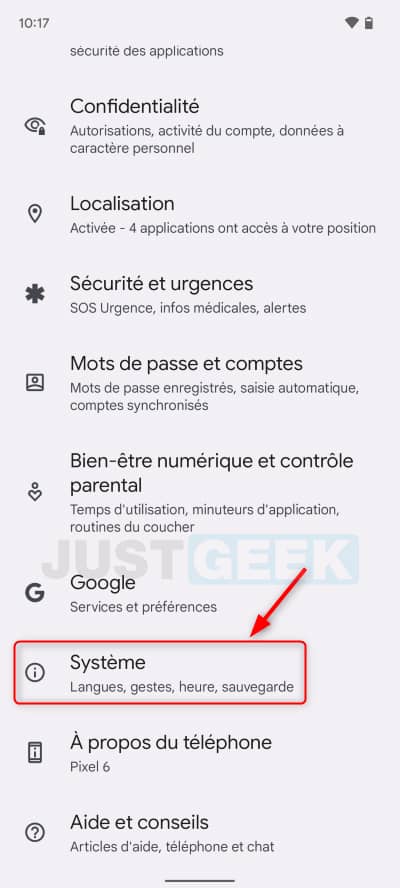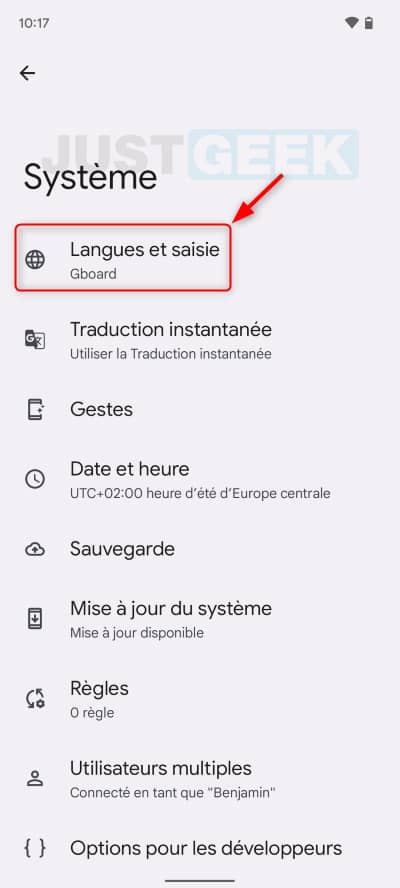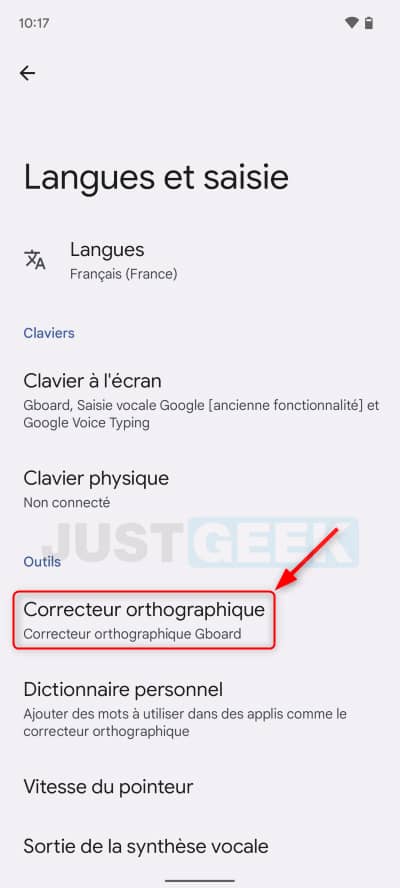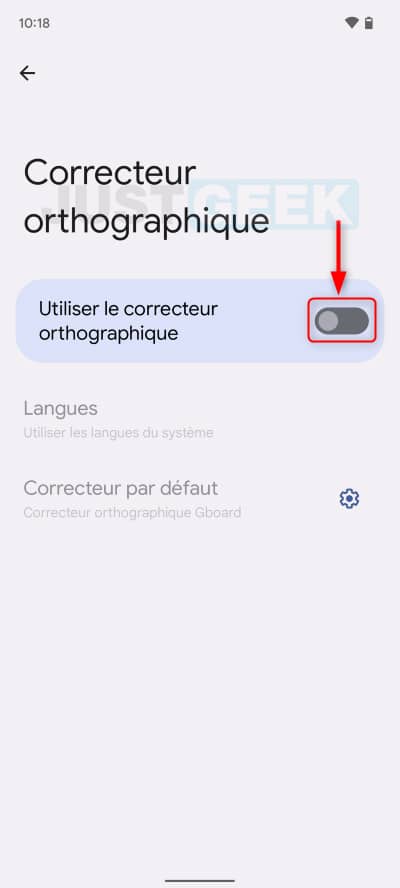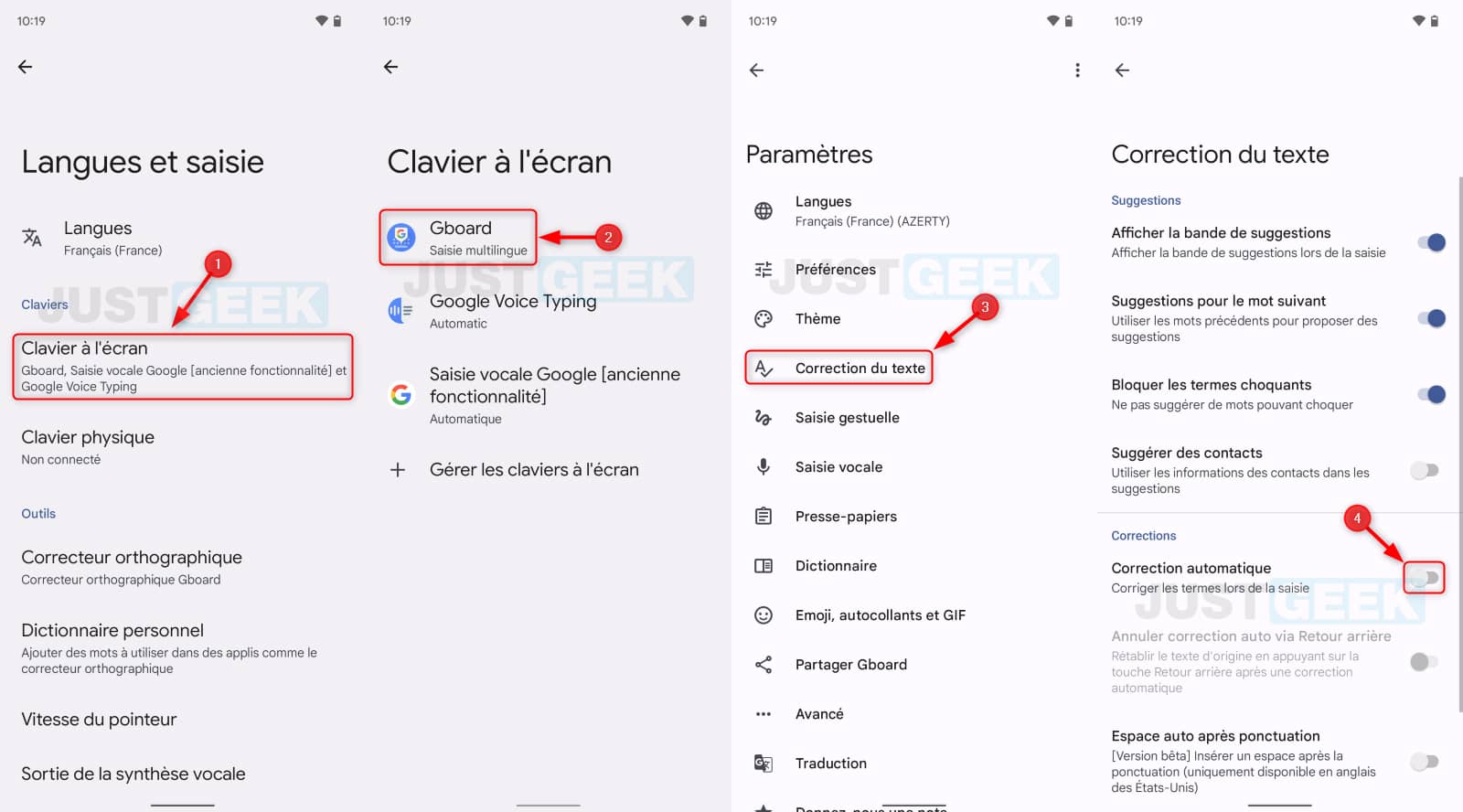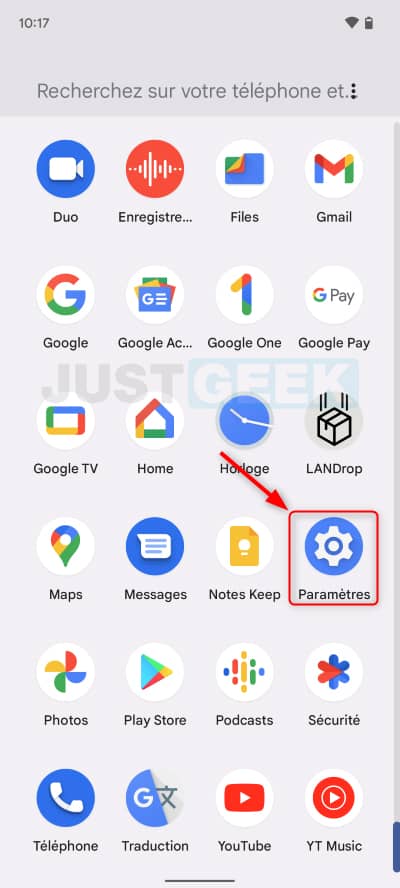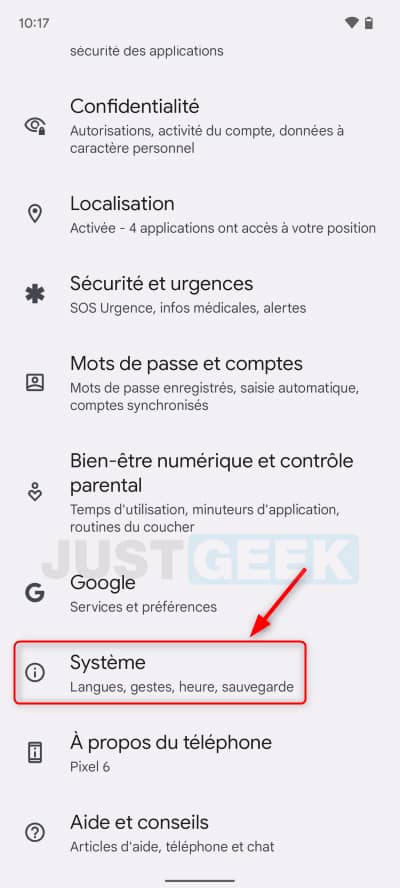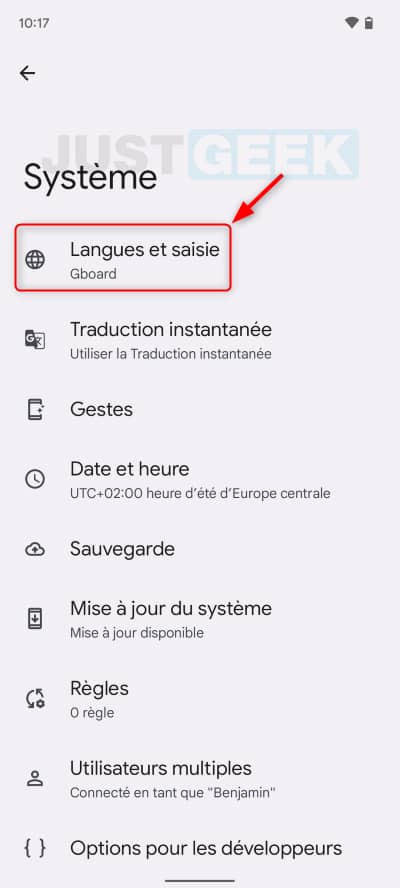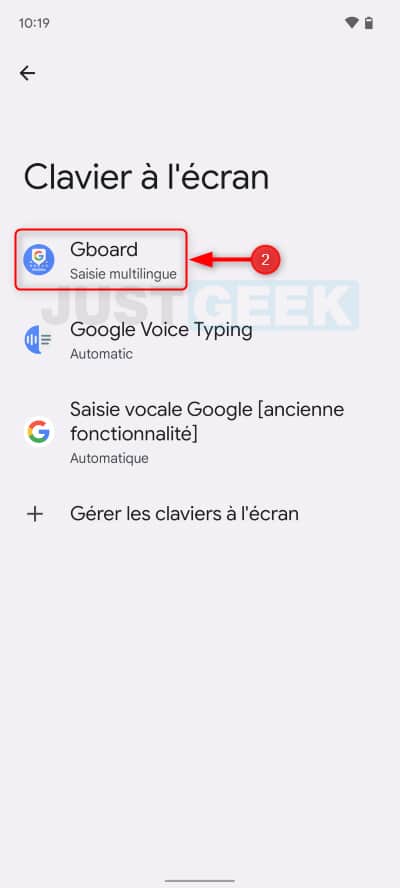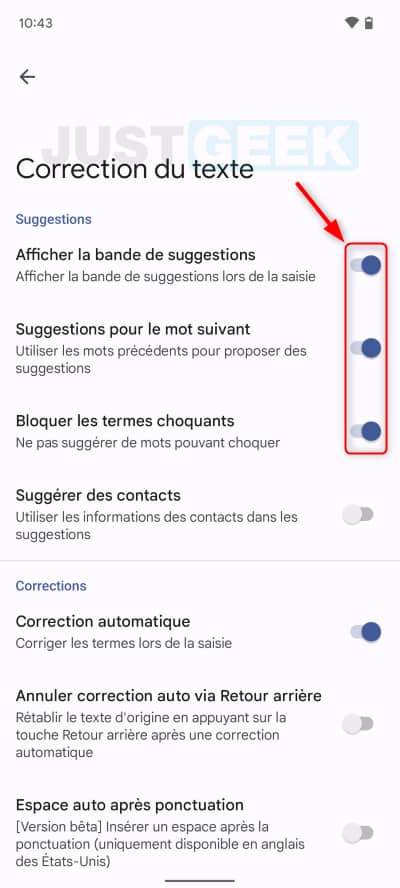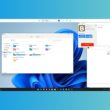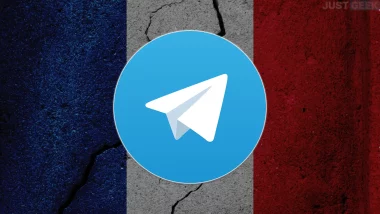Le correcteur orthographique est une fonctionnalité Android bien pratique pour corriger automatiquement vos fautes d’orthographe. Cependant, vous devez quand même être vigilant, car il peut aussi vous faire écrire des bêtises. Parfois, le correcteur automatique corrige des mots qui sont correctement orthographiés ou modifie des mots sans aucun lien avec votre phrase. Pour éviter ce genre de désagrément, sachez que vous pouvez désactiver la correction automatique de votre clavier Android. Voici comment faire.
Sommaire
Qu’est-ce que le correcteur orthographique sur Android ?
Le correcteur orthographique (ou correction automatique) est une fonction précieuse qui peut vous aider à taper du texte plus rapidement et plus précisément sur votre appareil Android. Pour ce faire, la fonctionnalité corrige automatiquement les erreurs au fur et à mesure que vous tapez, de sorte que vous n’avez pas à vous soucier des fautes d’orthographe.
De plus, la correction automatique d’Android observe ce que vous tapez et vous propose des suggestions de correction. Si la suggestion est correcte, il suffit d’appuyer sur la barre d’espace pour l’accepter. Dans le cas contraire, continuez à taper et la suggestion disparaîtra pour que vous puissiez saisir votre texte comme prévu.
Toutefois, notez que le correcteur automatique n’est pas infaillible. Il peut parfois vous jouer de mauvais tours lorsque vous rédigez un SMS, un message sur les réseaux sociaux ou un mail…
En effet, si vous tapez un nom propre ou un terme étranger, l’assistant peut vous le remplacer par un mot qui n’a aucun rapport avec ce que vous souhaitiez taper. Par conséquent, si vous n’êtes pas satisfait des services que propose le correcteur automatique d’Android, sachez que vous avez la possibilité de le désactiver très facilement.
Comment désactiver la correction automatique sur Android
- Ouvrez « Paramètres ».
- Allez dans « Système ».
- Puis, appuyez sur « Langues et saisie ».
- Ensuite, sous « Outils », appuyez sur « Correcteur orthographique ».
- Enfin, désactivez l’interrupteur « Utiliser le correcteur orthographique ».
Alternativement, vous pouvez également aller dans « Clavier à l’écran », « Gboard », « Correction du texte » et désactivez l’interrupteur à côté de « Correction automatique ».
Modifier la correction automatique
Si vous ne souhaitez pas désactiver complètement la correction automatique, sachez que vous pouvez la modifier dans le but de l’améliorer. Ainsi, le correcteur orthographique sera en mesure de mieux cerner ce que vous voulez taper. Voici comment faire.
- Ouvrez « Paramètres ».
- Allez dans « Système ».
- Puis, appuyez sur « Langues et saisie ».
- Ensuite, appuyez sur « Clavier à l’écran », puis sélectionnez « Gboard ».
- Depuis le menu « Dictionnaire », vous pouvez par exemple ajouter manuellement de nouveaux mots à reconnaître par votre clavier. Vous pouvez par exemple ajouter des acronymes, des mots étrangers ou encore les noms de vos animaux de compagnies.
Ensuite, depuis « Correction du texte », vous trouverez diverses options intéressantes qui permettent par entre autres de bloquer les termes choquants, d’afficher ou non les suggestions lors de la saisie ou encore d’insérer un espace automatique après la ponctuation.
Correcteur orthographique embarqué pour la rigueur et la praticité
La qualité du contenu est essentielle pour la communication professionnelle, pour la réalisation de campagnes et de promotions publicitaires percutantes et même pour communiquer dans la vie de tous les jours. Pour mieux vous en rendre compte, notez par exemple qu’un appareil mobile Android propose un correcteur orthographique notamment pour que l’utilisateur ne commette pas des fautes d’orthographe lors de l’envoi d’un message. Cette fonctionnalité est à utiliser à bon escient pour soigner la qualité des contenus que vous envoyez à des tiers. Vous pouvez aussi la désactiver aisément si vous estimez que l’outil suggère souvent des énormités face à un nom propre ou à un nom spécifique qu’il ne connaît pas.
En tant que professionnel, il est important de veiller à la qualité des textes et des documents que vous rédigez et que vous envoyez aux autres. Pour réduire significativement vos fautes d’orthographe dans vos écrits professionnels, offrez-vous un correcteur orthographique de français en ligne fiable et performant. Privilégiez surtout un outil qui peut être ajouté comme extension sur votre navigateur web et qui peut aussi être installé en tant qu’application sur votre appareil mobile.
Avec un correcteur orthographique embarqué, vous avez un outil performant qui vous accompagne pour prévenir les fautes d’orthographe dans vos e-mails, dans vos messageries instantanées, dans les contenus promotionnels à publier sur les réseaux sociaux…Correcteur orthographique pour la création de contenus de qualité.
L’usage d’un correcteur orthographique en ligne est fortement recommandé pour les professionnels œuvrant dans la communication, dans le secteur administratif, dans la création de contenus en ligne… Effectivement, les destinataires se font une idée sur vos compétences et sur votre professionnalisme à travers la pertinence et la qualité de vos écrits.
Pour veiller constamment à la qualité de vos écrits, optez pour un correcteur orthographique en ligne qui corrige vos textes dès que vous les insérez dans le champ requis de l’interface utilisateur. Privilégiez surtout un correcteur orthographique pouvant être intégré aisément dans vos logiciels de traitement de texte.
Par ailleurs, offrez-vous un correcteur orthographique en ligne aux fonctionnalités avancées. En plus de détecter et de corriger les fautes d’orthographe, cet outil est aussi capable de vérifier et de corriger la grammaire, la typographie, le style, la sémantique… Grâce à un correcteur d’orthographe en ligne performant et polyvalent, dites adieu aux coquilles et aux fautes à même de remettre en cause vos compétences professionnelles aux yeux de vos collaborateurs et de vos clients.